ใน watchOS 5 Beta 1 สามารถปรับย้ายไอคอนหน้า Control Center บน Apple Watch ได้ตามใจชอบ มาชมกันว่า วิธีการปรับแต่งหรือย้าย Control Center ใน watchOS 5 ทำอย่างไร
ย้ายไอคอนหน้า Control Center บน Apple Watch ใน watchOS 5 ได้แล้ว
จากการใช้งาน Apple Watch ใน watchOS 5 Beta 1 พบว่าหน้า Control Center มีส่วนของการปรับแต่ง เพื่อย้ายไอคอนไปตามตำแหน่งที่ต้องการ โดยมีปุ่มแก้ไข (Edit) เพิ่มเข้ามา ช่วยให้ผู้ใช้สามารถปรับการจัดวางไอคอนได้ตามความถนัดในการใช้งาน วิธีการปรับแต่ง Control Center บน Apple Watch สามารถทำได้ดังนี้
ไปที่ Control Center บน Apple Watch > เลื่อนลงมาด้านล่าง และแตะ แก้ไข (Edit) > แตะค้างที่ไอคอนที่ต้องการย้าย จากนั้นลากไอคอนไปวางยังตำแหน่งที่ต้องการ (Drag & Drop)
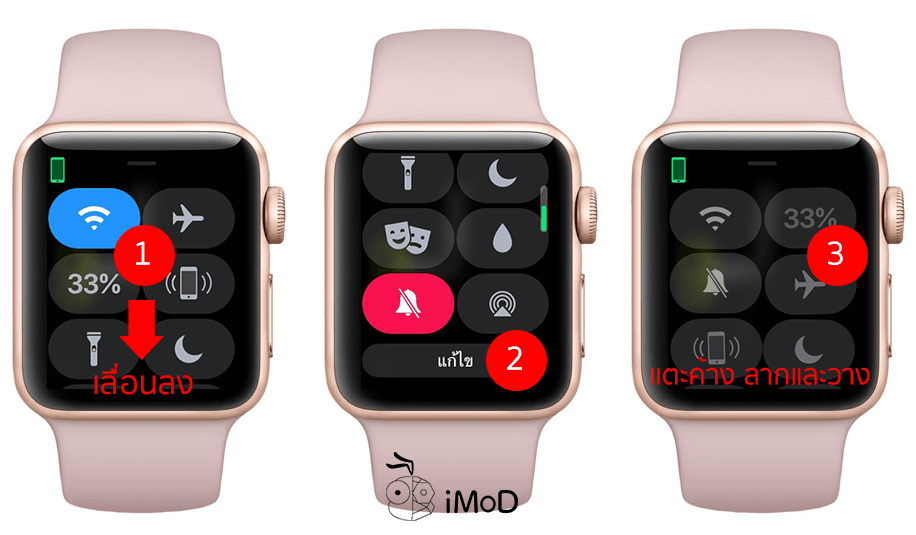
เมื่อจัดวางตามใจชอบแล้ว ก็แตะปุ่ม เสร็จสิ้น (Done) ด้านล่าง หรือจะกดปุ่ม Digital Crown เพื่อออกจากการแก้ไข Control Center ก็ได้

ชมวิดีโอ วิธีการปรับแต่ง Control Center บน Apple Watch ใน watchOS 5
การปรับแต่งการจัดวาง Control Center ได้เอง จะช่วยให้เราสามารถจัดลำดับไอคอนต่างๆ ให้เหมาะสมกับการใช้งานของเรามากขึ้น เช่น นำฟังก์ชันที่ใช้บ่อยมาไว้ด้านบนและนำฟังก์ชันที่ไม่ค่อยได้ใช้ไปจัดอยู่ในส่วนด้านล่าง ก็จะช่วยให้การเปิด-ปิด การทำงานต่างๆ ทำได้ง่ายขึ้น
วิธีการที่สาธิตให้ชม อ้างอิงจาก watchOS 5 Beta 1 เท่านั้น อย่างไรก็ตาม สำหรับคนที่อยากอัปเดตเป็น watchOS 5 ก็รอให้ Apple ปล่อยอัปเดตเวอร์ชันสำหรับบุคคลเท่าไปก่อนนะคะ
ชมเรื่องราวอื่นๆ เกี่ยวกับ Apple Watch ได้ที่ Apple Watch

